HL-5450DN | Brother HL-5440D Monochrome Laser Printer Guide d'installation rapide
Ajouter à Mes manuels2 Des pages
▼
Scroll to page 2
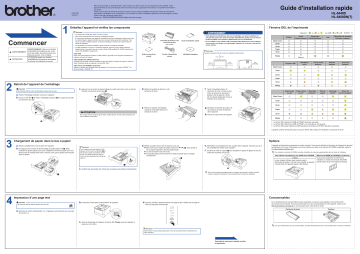
CAN-FRE Version 0 1 ATTENTION HL-5440D HL-5450DN(T) Témoins DEL de l’imprimante Déballez l’appareil et vérifiez les composants Commencer AVERTISSEMENT Guide d’installation rapide Merci d’avoir acheté un appareil Brother. Votre soutien nous tient à cœur et nous apprécions votre clientèle. Votre appareil Brother est conçu et fabriqué selon les normes les plus rigoureuses afin d’assurer une performance fiable en tout temps. Prière de lire d’abord le Guide de sécurité du produit, puis ce Guide d’installation rapide pour obtenir les procédures appropriées d’installation et de configuration. Pour consulter le Guide d’installation rapide dans d’autres langues, veuillez visiter le site http://solutions.brother.com/. Remarque : Tous les modèles ne sont pas offerts dans tous les pays. AVERTISSEMENT indique une situation potentiellement dangereuse qui, si elle n’est pas évitée, pourrait provoquer des blessures graves, voire mortelles. ATTENTION signale une situation potentiellement dangereuse susceptible d’entraîner des blessures mineures. Remarque • Le contenu de la boîte peut varier d’un pays à l’autre. • Nous vous recommandons de conserver l’emballage d’origine. • Si vous devez transporter votre appareil, remballez-le dans son emballage d’origine pour éviter de l’endommager. L’appareil doit être assuré à sa valeur réelle auprès du transporteur. Pour savoir comment remballer l’appareil, consultez Emballage et transport de l’appareil dans le Guide de l’utilisateur. • Les illustrations du Guide d’installation rapide montrent le modèle HL‑5450DN. • Le câble d’interface n’est pas un accessoire standard. Procurez-vous le câble d’interface adéquat selon la connexion que vous voulez utiliser (USB, parallèle (HL‑5440D seulement) ou réseau (HL‑5450DN(T) seulement)). Câble USB Nous vous recommandons d’utiliser un câble USB 2.0 (type A/B) d’une longueur équivalente ou inférieure à 6 pieds (2 mètres). AVERTISSEMENT Ensemble de tambour et de cartouche de toner (pré‑installé) Guide de sécurité du produit Cordon d’alimentation secteur Guide d’installation rapide CD‑ROM d’installation Clignotant : • Votre appareil est emballé dans des sacs en plastique. Les sacs en plastique ne sont pas des jouets. Pour éviter tout risque d’étouffement, gardez ces sacs hors de portée des bébés et des enfants et débarrassez-vous en correctement. • Si vous utilisez un bac inférieur, NE transportez PAS l’appareil avec le bac inférieur : vous pourriez vous blesser ou endommager l’appareil, car ce dernier n’est pas fixé au bac inférieur. Câble réseau (HL‑5450DN(T) seulement) Utilisez un câble à paire torsadée direct de catégorie 5 (ou plus) pour le réseau 10BASE‑T ou Ethernet Rapide 100BASE‑TX. Démarrage/ Refroidissement 1 Prêt ou ou ÉTEINT : Réception de données/ Données restantes 2 Back Cover Toner Drum Ready 6 po. (150 mm) ALLUMÉ : Error 6 po. (150 mm) 6 po. (150 mm) Veille/ Veille profonde ou Paper Remarque Laissez un espace minimum autour de l’appareil comme illustré. Câble parallèle (HL‑5440D seulement) N’utilisez PAS de câble d’interface parallèle de plus de 6 pieds (2 mètres) de longueur. Utilisez un câble d’interface blindé qui respecte la norme IEEE 1284. ÉTEINT ou 6 po. (150 mm) Atténué Remplacer toner Presque vide 3 Fin de vie du tambour 3 Arrêt du tambour Erreur du tambour 2 Back Cover Toner Drum Paper 2 Error Retrait de l’appareil de l’emballage Important NE branchez PAS le cordon d’alimentation secteur tout de suite. Ready c. Appuyez sur le bouton de déverrouillage du capot avant pour ouvrir ce dernier. Enlevez le sachet de gel de silice a. d. Retirez l’ensemble de tambour et de cartouche de toner. f. a. Retirez l’emballage protecteur recouvrant l’appareil. b. Ouvrez le bac MU a et retirez l’emballage protecteur b du support du bac MU, puis fermez le bac MU. e. Retirez le matériau d’emballage ATTENTION orange de l’ensemble tambour et cartouche de toner. Tenez l’ensemble tambour et cartouche de toner à niveau à deux mains et secouez-le doucement plusieurs fois de gauche à droite afin de répartir également le toner à l’intérieur de la cartouche. g. Remettez l’ensemble de tambour et de cartouche de toner fermement dans l’appareil. h. Fermez le capot avant de l’appareil. NE mangez PAS le sachet de gel de silice. Veuillez le jeter. S’il est avalé, demandez des soins médicaux sans tarder. Capot avant ouvert Capot arrière ouvert 2 Bourrage intérieur 2 Plus de papier Bourrage arrière 2 Erreur de service d’appel 2 Back Cover Toner Drum Paper Error Ready 1 Le témoin DEL clignote ALLUMÉ et ÉTEINT toutes les secondes. 2 Le témoin DEL clignote ALLUMÉ et ÉTEINT à un intervalle de 0,5 seconde. 3 Le témoin DEL jaune clignote ALLUMÉ pendant 2 secondes puis ÉTEINT pendant 3 secondes. L’appareil continue d’imprimer jusqu’à ce que le témoin DEL indique de remplacer la cartouche de toner. 3 Chargement de papier dans le bac à papier a. Retirez complètement le bac à papier de l’appareil. b. En appuyant sur le levier de déverrouillage du guide-papier vert a, faites coulisser les guides-papier pour qu’ils s’adaptent au format du papier que vous êtes en train de charger dans le bac. Assurez-vous que les guides sont bloqués dans les fentes. Options Remarque Pour le papier de format Légal ou Folio, appuyez sur le bouton de libération a au bas du bac à papier, puis retirez l’arrière du bac. (Le papier de format Légal ou Folio n’est pas disponible dans certaines régions.) d. Mettez du papier dans le bac et assurez-vous que : Elles sont sous le repère de papier maximum (▼▼▼) a. Trop remplir le bac à papier engendrera des bourrages papier. Le côté à imprimer est vers le bas. Les guides-papier doivent toucher les côtés du papier pour le charger correctement. e. Réinstallez convenablement le bac à papier dans l’appareil. Assurez-vous qu’il est complètement inséré dans l’appareil. f. Soulevez le volet du support a pour empêcher le papier de glisser du bac de sortie face imprimée vers le bas. L’appareil est équipé des accessoires en option suivants. Vous pouvez étendre les fonctions de l’appareil en ajoutant ces éléments. Pour plus d’informations sur le bac inférieur en option et la mémoire SO-DIMM compatible, visitez le site http://solutions.brother.com/. Pour installer la mémoire SO‑DIMM, consultez Installation de mémoire supplémentaire dans le Guide de l’utilisateur. Bac inférieur facultatif pour HL‑5440D et HL‑5450DN LT‑5400 Le bac à papier inférieur peut contenir jusqu’à 500 feuilles de papier. Une fois le bac installé, la capacité d’entrée totale de l’appareil passe à 800 feuilles. Mémoire SO‑DIMM (HL‑5450DN(T) seulement) Vous pouvez augmenter la mémoire en installant un module de mémoire SO‑DIMM (Small Outline Dual In‑line Memory Module). c. Ventilez bien les feuilles afin d’éviter les bourrages et les défauts d’alimentation. Pour de plus amples renseignements sur le papier recommandé, veuillez consulter Papier et supports d’impression recommandés dans le Guide de l’utilisateur. 4 Impression d’une page test Important NE branchez PAS le câble d’interface tout de suite. Consommables b. Enclenchez l’interrupteur d’alimentation de l’appareil. d. Appuyez sur Go. L’appareil imprime une page de test. Vérifiez que la page de Si un remplacement de consommable s’avère nécessaire, une erreur sera signalée sur les témoins DEL du panneau de commande. Pour plus d’informations sur les consommables de votre appareil, visitez le site http://www.brother.com/original/ ou communiquez avec votre point de vente. test s’est imprimée correctement. Cartouche de toner a. Branchez le cordon d’alimentation c.a. à l’appareil, puis branchez-le à une prise Tambour de courant c.a. c. Après le démarrage de l’appareil, le témoin DEL Ready cesse de clignoter et passe au vert continu. Pour plus d’informations sur les consommables, consultez Remplacement des consommables dans le Guide de l’utilisateur. Remarque Cette fonction n’est pas disponible après l’envoi de la première tâche d’impression de votre ordinateur. Consultez le verso pour installer le pilote d’imprimante. Vous pouvez visiter le site http://solutions.brother.com/ où vous trouverez du soutien sur le produit, les mises à jour de pilotes, les utilitaires les plus récents, ainsi que des réponses aux questions fréquemment posées (FAQ) et aux questions d’ordre technique. Pour Windows® Avant l’installation Assurez-vous que votre ordinateur est allumé et que vous êtes connecté avec des droits d’administrateur. 5 Pour les utilisateurs de câble d’interface parallèle (HL‑5440D seulement) ou USB a. Éteignez l’appareil et vérifiez que le câble d’interface USB ou parallèle n’est PAS connecté à l’appareil. Si vous avez déjà branché le câble, débranchez-le. Oui si vous acceptez le contrat de licence. b. Insérez le CD‑ROM d’installation fourni dans votre lecteur de CD‑ROM. Si d. Suivez les instructions à l’écran jusqu’à ce que cet écran disparaisse. on vous le demande, sélectionnez votre modèle et votre langue. Important • Le cas échéant, fermez les programmes en cours d’exécution. • Les écrans peuvent varier selon le système d’exploitation. Remarque • Utilisateurs de Windows Vista® et Windows® 7 : Lorsque l’écran Contrôle de compte d'utilisateur apparaît, cliquez sur Autoriser ou Oui. • Si vous voulez installer le pilote PS (pilote d’imprimante BR‑Script3), sélectionnez Installation personnalisée, puis suivez les instructions à l’écran. • Selon vos paramètres de sécurité, une fenêtre de sécurité Windows® ou de logiciel antivirus peut s’afficher lorsque vous utilisez l’appareil ou son logiciel. Donnez l’autorisation à la fenêtre de continuer. • Pilote d’imprimante XML Paper Specification Le pilote d’imprimante XML Paper Specification est le pilote d’imprimante le mieux adapté pour Windows Vista® et Windows® 7 lors de l’impression à partir d’applications utilisant des documents XML Paper Specification. Veuillez télécharger le pilote le plus récent via le Centre de solutions Brother (Brother Solutions Center) à l’adresse http://solutions.brother.com/. c. Cliquez sur Installer le pilote d'imprimante, puis sur Installation du pilote d’imprimante e. Branchez le câble USB au port USB marqué du symbole ou le câble parallèle au port parallèle sur l’appareil, puis branchez le câble à l’ordinateur. f. Allumez l’appareil, puis suivez les instructions à l’écran pour compléter la configuration. Remarque Si l’écran Brother ne s’affiche pas automatiquement, allez à Poste de travail (ordinateur), cliquez deux fois sur l’icône de CD‑ROM, puis cliquez deux fois sur start.exe. 5 Pour les utilisateurs de câble d’interface réseau câblé (HL‑5450DN(T) seulement) Terminer L’installation est terminée. Utilisateurs de réseau poste-à-poste a. Retirez le capuchon de protection du port Ethernet identifié par le symbole . TCP/IP b. Branchez le câble de l’interface réseau au port Installation du pilote d’imprimante Ethernet, puis branchez-le à un port libre de votre concentrateur. d. Insérez le CD‑ROM d’installation fourni dans votre l’interrupteur d’alimentation de votre appareil est allumé. a Routeur b Appareil sur Oui si vous acceptez le contrat de licence. lecteur de CD‑ROM. Si on vous le demande, sélectionnez votre modèle et votre langue. c. Vérifiez que TCP/IP e. Cliquez sur Installer le pilote d'imprimante, puis f. Suivez les instructions à l’écran pour compléter la configuration. Remarque Vous pouvez obtenir l’adresse IP de votre appareil et le nom du nœud en imprimant la page des paramètres d’imprimante. Consultez Imprimer la page des paramètres imprimante ci-dessous. Remarque Si l’écran Brother ne s’affiche pas automatiquement, allez à Poste de travail (ordinateur), cliquez deux fois sur l’icône de CD‑ROM, puis cliquez deux fois sur start.exe. Terminer L’installation est terminée. Remarque Si vous avez l’intention de connecter l’appareil à votre réseau, nous vous conseillons de consulter votre administrateur système avant l’installation. Utilisateurs de réseaux partagés Installation du pilote d’imprimante a. Insérez le CD‑ROM d’installation fourni dans votre lecteur de b. Cliquez sur Installer le pilote d'imprimante, puis sur Oui si vous acceptez le contrat de licence. c. Suivez les instructions à l’écran jusqu’à ce que cet écran disparaisse. Sélectionnez la file d’attente d’impression de votre appareil, puis cliquez sur OK. CD‑ROM. Si on vous le demande, sélectionnez votre modèle et votre langue. TCP/IP Remarque Si l’écran Brother ne s’affiche pas automatiquement, allez à Poste de travail (ordinateur), cliquez deux fois sur l’icône de CD‑ROM, puis cliquez deux fois sur start.exe. Remarque Contactez votre administrateur si vous ne connaissez pas l’emplacement ou le nom de la file d’attente d’impression de l’appareil sur le réseau. XXXX d. Suivez les instructions à l’écran pour compléter la configuration. Terminer L’installation est terminée. a Ordinateur client b L’ordinateur est connu comme « serveur » ou « serveur d’impression » c TCP/IP ou USB d Appareil Pour Mac OS X Avant l’installation Assurez-vous que votre appareil est raccordé à l’alimentation et que votre ordinateur Macintosh est allumé. Vous devez avoir ouvert une session avec des droits d’administrateur. 5 Pour les utilisateurs de câble d’interface USB a. Branchez le câble USB au port USB marqué du symbole l’appareil, puis branchez le câble à votre Macintosh. sur b. Vérifiez que l’interrupteur d’alimentation de votre appareil est allumé. Installation du pilote d’imprimante c. Insérez le CD‑ROM d’installation fourni dans votre lecteur de CD‑ROM. Important Utilisateurs de Mac OS X 10.5.7 ou d’une version antérieure : mettez votre système d’exploitation à niveau vers Mac OS X 10.5.8 – 10.7.x. (Pour obtenir les tout derniers pilotes et informations sur le système Mac OS X que vous utilisez, visitez le site http://solutions.brother.com/.) Remarque Si vous souhaitez ajouter le pilote PS (pilote d’imprimante BR‑Script3), accédez au Centre de solutions Brother (Brother Solutions Center) au http://solutions.brother.com/ et visitez les questions fréquemment posées (FAQ) sur les instructions de votre modèle. 5 d. Double-cliquez sur l’icône Start Here OSX. Suivez les instructions à l’écran. e. Choisissez l’appareil dans la liste, puis cliquez sur OK. f. Cliquez sur Suivant. Remarque L’installation peut prendre quelques minutes pour s’exécuter. Remarque Lorsque l’écran Support Brother s’affiche, faites votre sélection et suivez les instructions à l’écran. Terminer L’installation est terminée. Pour les utilisateurs de câble d’interface réseau câblé (HL‑5450DN(T) seulement) a. Retirez le capuchon de protection du port Ethernet identifié par le symbole . b. Branchez le câble de l’interface réseau au port Ethernet, puis branchez-le à un port libre de votre concentrateur. c. Vérifiez que l’interrupteur d’alimentation de votre Installation du pilote d’imprimante d. Insérez le CD‑ROM d’installation appareil est allumé. fourni dans votre lecteur de CD‑ROM. e. Double-cliquez sur l’icône Start Here OSX. Suivez les instructions à l’écran. Remarque L’installation peut prendre quelques minutes pour s’exécuter. Pour les utilisateurs réseau (HL‑5450DN(T) seulement) Gestion à partir du Web (navigateur Web) Le serveur d’impression Brother est doté d’un serveur Web vous permettant de contrôler son état ou de modifier des paramètres de configuration via le protocole HTTP (Hyper Text Transfer Protocol). Remarque Nous recommandons d’utiliser Windows® Internet Explorer® 7.0/8.0 ou Firefox® 3.6 pour Windows® et Safari 4.0/5.0 pour Macintosh. Veuillez également vous assurer que JavaScript et les témoins sont toujours activés dans le navigateur que vous utilisez. Pour utiliser un navigateur Web, vous devez connaître l’adresse IP du serveur d’impression. L’adresse IP du serveur d’impression est indiquée à la page des paramètres imprimante. f. Choisissez l’appareil dans la liste, puis cliquez sur OK. Remarque • Si plusieurs modèles identiques sont connectés à votre réseau, l’adresse MAC (adresse Ethernet) s’affichera en regard du nom du modèle. • Vous pouvez obtenir l’adresse MAC (adresse Ethernet) et l’adresse IP de votre appareil en imprimant la page des paramètres d’imprimante. Consultez Imprimer la page des paramètres imprimante ci-dessous. Imprimer la page des paramètres imprimante a. Ouvrez le navigateur. b. Tapez « http://adresse IP de l’appareil/ » dans la barre d’adresse de votre navigateur (où « adresse IP de l’appareil » est l’adresse IP de l’appareil Brother ou le nom du serveur d’impression). Par exemple : http://192.168.1.2/ Remarque Si vous avez configuré un mot de passe de connexion facultatif, vous devez le saisir lorsqu’on vous le demande pour accéder à Gestion à partir du Web. Pour plus d’informations, consultez Gestion à partir du Web dans le Guide utilisateur ‑ Réseau. Réinitialisation des paramètres réseau à leurs valeurs par défaut Vous pouvez réinitialiser le serveur d’impression à ses paramètres par défaut (ce qui réinitialisera toutes les données telles que le mot de passe et l’adresse IP). a. Vérifiez que le capot avant est fermé et que le cordon d’alimentation est branché. b. Mettez l’appareil sous tension et attendez qu’il soit Prêt. c. Appuyez trois fois sur Go dans les deux secondes qui suivent. L’appareil d. Relâchez la touche Go. Vérifiez que tous les témoins DEL sont éteints. e. Appuyez six fois sur la touche Go. Vérifiez que tous les témoins DEL s’allument pour indiquer que le serveur Remarque Utilisateurs réseau Si l’Adresse IP figurant à la page des paramètres imprimante est 0.0.0.0, patientez pendant une minute, puis essayez de nouveau. d’impression a été rétabli à ses réglages d’usine par défaut. L’appareil redémarrera. Terminer L’installation est terminée. Remarque Lorsque l’écran Support Brother s’affiche, faites votre sélection et suivez les instructions à l’écran. Brother CreativeCenter La page des paramètres imprimante indique tous les paramètres imprimante actuels, y compris les paramètres réseau. a. Éteignez l’appareil. b. Vérifiez que le capot avant est fermé et que le cordon d’alimentation est branché. c. Maintenez la touche Go enfoncée lorsque vous allumez l’interrupteur d’alimentation. Maintenez la touche Go enfoncée jusqu’à ce que tous les témoins DEL s’allument et que le témoin DEL Ready s’éteigne. g. Cliquez sur Suivant. imprime la page des paramètres actuels de l’imprimante. Faites preuve d’audace. Si vous utilisez Windows®, double‑cliquez sur l’icône Brother CreativeCenter de votre bureau pour accéder à notre site Web GRATUIT qui vous propose plusieurs idées et ressources pour une utilisation personnelle et professionnelle. Les utilisateurs de Macintosh peuvent accéder au Brother CreativeCenter à l’adresse Internet suivante : http://www.brother.com/creativecenter/